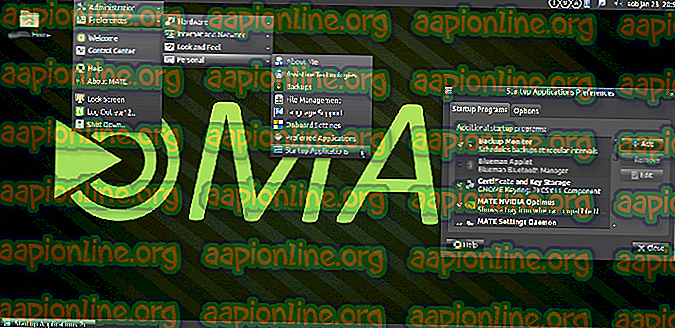Kako popraviti kodo napake 2000-0146
Uporabniki imajo kodo napake 2000-0146, ko njihov trdi disk povzroča težave in ne zažene operacijskega sistema. Trdi disk ne uspe samotestirati, zaradi česar prekine delovanje. Takšno stanje je zelo pogosto in veliko je vzrokov, zakaj se to lahko zgodi.

Ta koda napake se ne pojavlja samo na starih trdih diskih. V nekaterih primerih so uporabniki to napako doživeli na novih trdih diskih, kjer so bile diagnosticirane druge težave s strojno opremo. Odpravljanje te napake je več načinov. Začeli bomo s programskimi rešitvami, da popravimo ali ponovno vzpostavimo trdi disk. Če ne bodo delovali, bomo začeli s fizičnim pregledom in videli, ali lahko diagnosticiramo kaj koristnega.
Kaj povzroča kodo napake 2000-0146?
Kot že omenjeno, je ta napaka predvsem posledica težav s trdim diskom v računalniku. Lahko ima slabe sektorje / drobce ali pa se lahko fizično poškoduje. Če težava ni programska oprema, lahko obstajajo tudi druge fizične težave. Podrobni razlogi za to napako so:
- Vaš trdi disk so slabi sektorji ali drobci, zaradi česar je računalnik nedosegljiv.
- Način SATA e. IDE ali AHCI sta morda v nasprotju s trdim diskom. Morda jih bo treba spremeniti.
- Trdi disk se fizično poškoduje ali kabel SATA ne deluje.
- BIOS povzroča težave. To je mogoče ugotoviti s priključitvijo pogona na drug računalnik.
- Lahko se poškodujejo druge fizične komponente, kot je RAM .
Preden začnemo s to vadbo, se prepričajte, da poznate svoje računalnike. Ne poskušajte operacij BIOS, če nimate izkušenj.
1. rešitev: Spreminjanje načina SATA
Načini SATA določajo, kako bo vaš trdi disk komuniciral z računalnikom. IDE je najpreprostejši način, v katerem je trdi disk nastavljen kot vzporedni ATA, medtem ko vmesnik Advanced Host Controller (AHCI) omogoča izvajanje naprednih funkcij, kot so vroča menjava itd. Lahko poskusimo spremeniti vaš način SATA in preveriti, ali to vodi na trdi disk, ki ga računalnik zazna.
- V BIOS vstopite s pritiskom na pravilno tipko (F1, F2, F3 itd.).
- Ko ste v nastavitvah BIOS-a, se pomaknite do Storage Configuration in spremenite nastavitev med IDE in AHCI . Če je bil IDE prej, ga spremenite v AHCI in obratno.

- Po spremembi znova zaženite računalnik in preverite, ali lahko uspešno dostopate do svojega operacijskega sistema, ne da bi prišlo do napake.
2. rešitev: Preverjanje trdega diska glede slabih sektorjev / fragmentov
Če sprememba načina SATA ne odpravi težave, jo spremenite v privzeto in poskusite preveriti, ali je na trdem disku prisotni slabi sektorji ali drobci. Slabi sektorji so na trdem disku zelo pogosti, če utrpijo telesno škodo ali povzročijo svojo življenjsko dobo. Celo nov trdi disk lahko včasih dobi napake. Sledite spodnji rešitvi in preverite trdi disk v obnovitvenem okolju.
- Znova zaženite računalnik in po zagonu pritisnite F11, da greste v obnovitveno okolje. Zdaj izberite Odpravljanje težav .

- Na seznamu razpoložljivih možnosti kliknite Napredno in izberite ukazni poziv .
- Ko v ukaznem pozivu izvedete naslednji ukaz. Če imate Windows nameščen v drugem imeniku, lahko "C" zamenjate z imenom pogona.
chkdsk C: / r / x chkdsk C: /
Upoštevajte, da lahko obdelava in dokončanje operacij funkciji chkdsk traja nekaj časa. Bodite potrpežljivi in pustite, da se celoten postopek konča. Lahko traja celo dan. V nekaterih primerih lahko preverjanje traja 12 do 14 ur.
Po diagnozi trdega diska in odpravljanju slabih sektorjev lahko znova zaženete računalnik in poskusite znova zagnati računalnik.
3. rešitev: Preverjanje trdega diska v drugem računalniku
Če obe rešitvi ne odpravita napake, lahko preverimo, ali vaš trdi disk deluje v drugem računalniku ali ne. Če ni, bi to pomenilo, da obstaja težava s samim trdim diskom. V nasprotnem primeru bi težavo zožilo na vaš BIOS. Potem lahko v naslednji rešitvi poskusimo spremeniti to privzeto in preverimo, ali stvari popravlja.

Trdi disk priključite na drug računalnik in preverite, ali se uspešno zažene v operacijski sistem. Prepričajte se, da ste izbrali pravilno zagonsko napravo za zagon v njej (najboljša praksa bo začasno odklopiti obstoječi pogon). Preverite tudi SATA kable . So eden najbolj problematičnih razlogov, zakaj trdi disk postane neberljiv.
Če trdi disk ne deluje tudi na drugih računalnikih, obstaja velika verjetnost, da je trdi disk telesno poškodovan. Kljub temu lahko sledite 5. rešitvi in preverite težave s strojno opremo. Če deluje, zmanjša težavo na vaš BIOS, ki jo bomo ponastavili v naslednji rešitvi.
4. rešitev: Nalaganje BIOS-a v privzete nastavitve
Če se trdi disk zlahka prepozna in naloži v drug računalnik, to verjetno pomeni, da imate težave z nastavitvami BIOS-a. Lahko poskusimo ponastaviti vaš BIOS ali ga posodobiti in preveriti, ali to odpravlja težave.

Izjava o omejitvi odgovornosti: Posodabljanje ali obnovitev BIOS-a na privzete nastavitve so zelo pomembne dejavnosti. Prepričajte se, da veste, kaj počnete. Pomoč izkušene osebe lahko poiščete, če se obotavljate, kako to storiti sami.
Lahko se pomaknete na spletnem mestu proizvajalca in sledite navodilom, ki so tam navedena v zvezi z navodili. Na našem spletnem mestu lahko preverite tudi, kako ponastaviti BIOS na privzeto ali ga nadgraditi.
5. rešitev: Preverjanje drugih komponent strojne opreme
Če vse te metode ne delujejo, lahko preverite druge komponente strojne opreme v računalniku, preden trdi disk označite kot potencialno težavo. Več uporabnikov je poročalo, da njihove težave z RAM-om povzročajo težave. Ko se kateri koli RAM poškoduje ali pokvari, računalnik ne more ničesar naložiti (očitno!).

Če imate v računalniku več modulov RAM, vzemite vsakega posebej in preverite, ali računalnik deluje. Tako lahko ugotovite, ali je napaka vašega RAM-a ali trdi disk. Poleg tega preverite tudi priključek SATA in napajalnik. Če težave še vedno ne morete diagnosticirati in odpraviti, je najbolje, da trdi disk preverite na fizične poškodbe.